钉钉好友怎么添加?钉钉添加好友方法
摘要:钉钉怎么添加好友,钉钉添加好友方法。当两个人都同时开通了钉钉即可免费通话,当用户经常需要和客户联系的,便可以添加为钉钉好友,很多用户就在问小...
钉钉怎么添加好友,钉钉添加好友方法。当两个人都同时开通了钉钉即可免费通话,当用户经常需要和客户联系的,便可以添加为钉钉好友,很多用户就在问小编怎么添加好友呢?今天小编就教大家钉钉怎么添加好友,钉钉添加好友方法,希望能帮到大家。
1)首先点击打开【钉钉】,在【联系人】界面点击【添加】。(如下图)

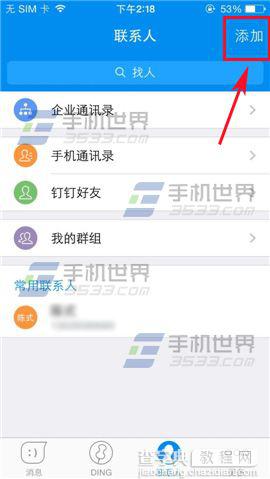
2)点击【添加好友】,点击【输入手机号进行搜索】。(如下图)
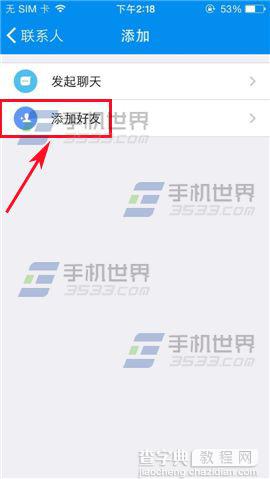
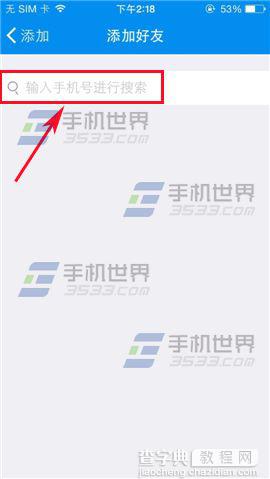
3)在最上面方框输入手机号码,点击【搜索】,跳转到好友个人资料,点击【加为好友】。(如下图)
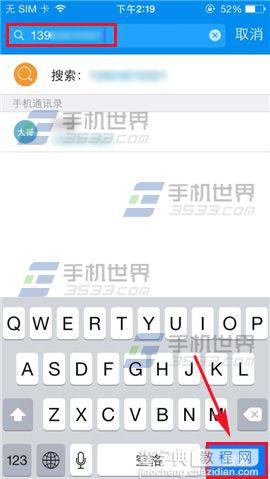
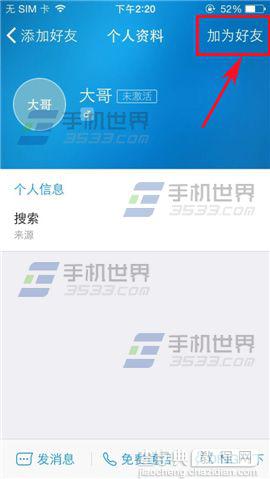
4)在右上方点击【发送】,显示好友请求已发送即可等待对方回复。(如下图)
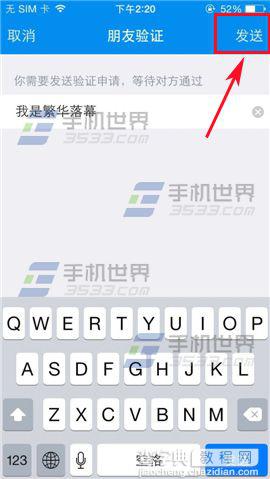
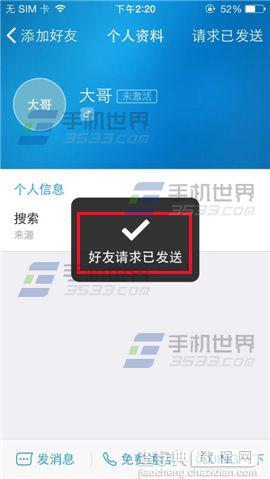
【钉钉好友怎么添加?钉钉添加好友方法】相关文章:
★ 微信怎么换号登录
★ 陌游怎么加好友
上一篇:
米赚怎么玩?米赚快速赚大米的方法
下一篇:
手机美文FM调整字体大小的方法
